Excel表格如何把随机数固定下来
1、打开数据表格。
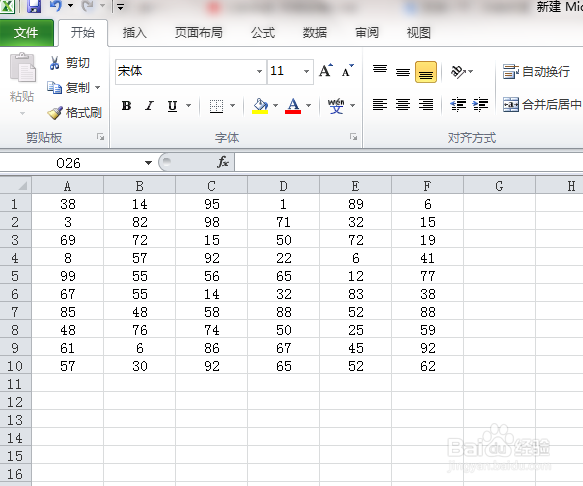
2、选中单元格,可以看到这些数字都是使用公式得到的随机数。
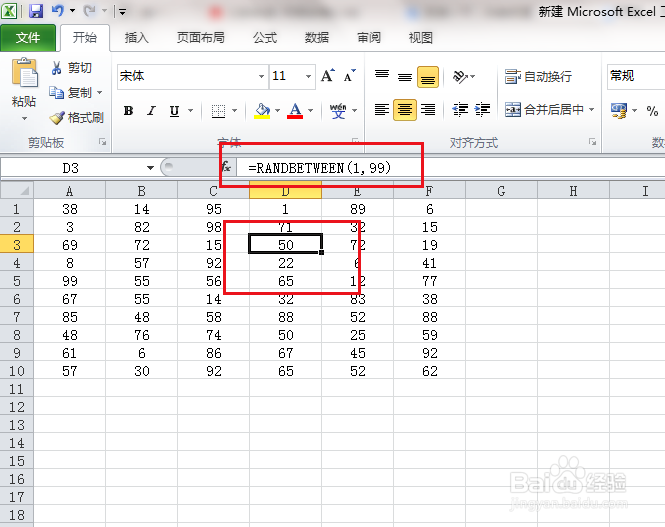
3、选中全部随机数,点击复制。

4、点击空白单元格,再点击粘贴。

5、结果又得到一组随机数,不但两组随机数不一样,而且粘贴的随机数与复制的随机数也不一样。

6、随到这种情况,我们可以选中随机数,点击复制。

7、点击空白单元格,再打开粘贴的下拉菜单,点击值。
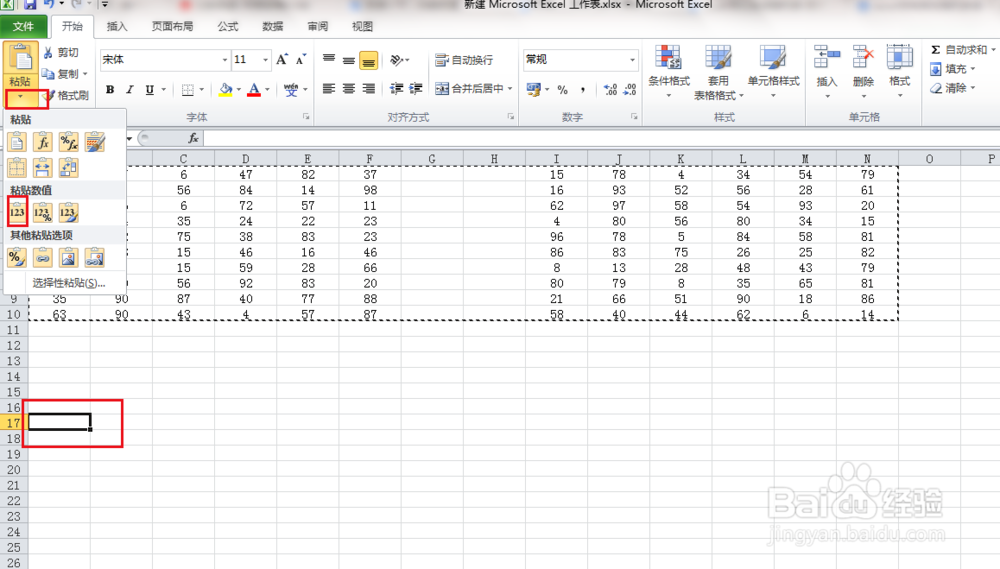
8、复制的随机数就这粘贴过来了,虽然与上边的随机数也不一样,但与复制的随机数是一样的。
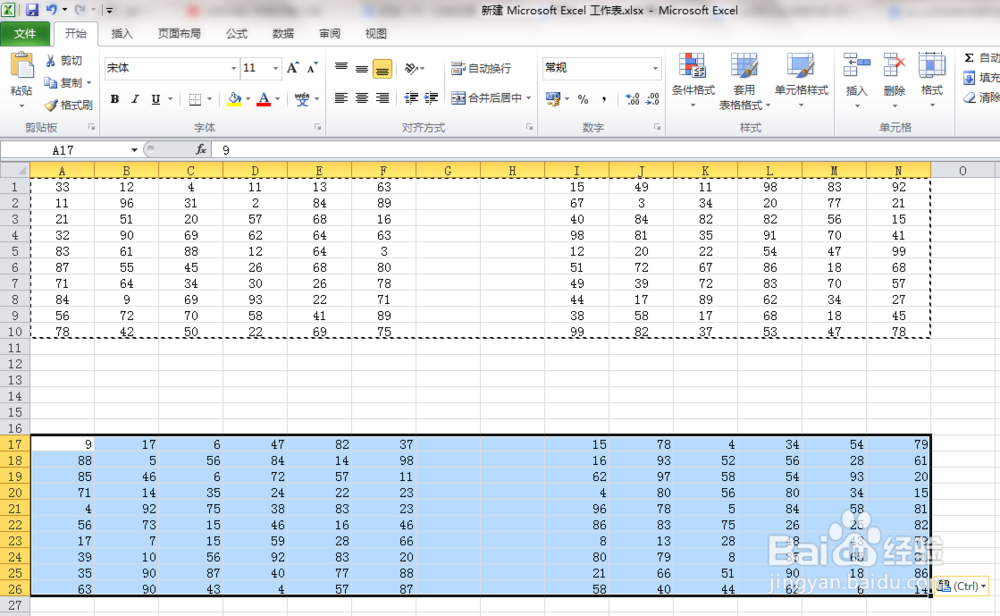
9、当单击粘贴过来的单元格时你会发现,显示的不是公式,而是数字了。
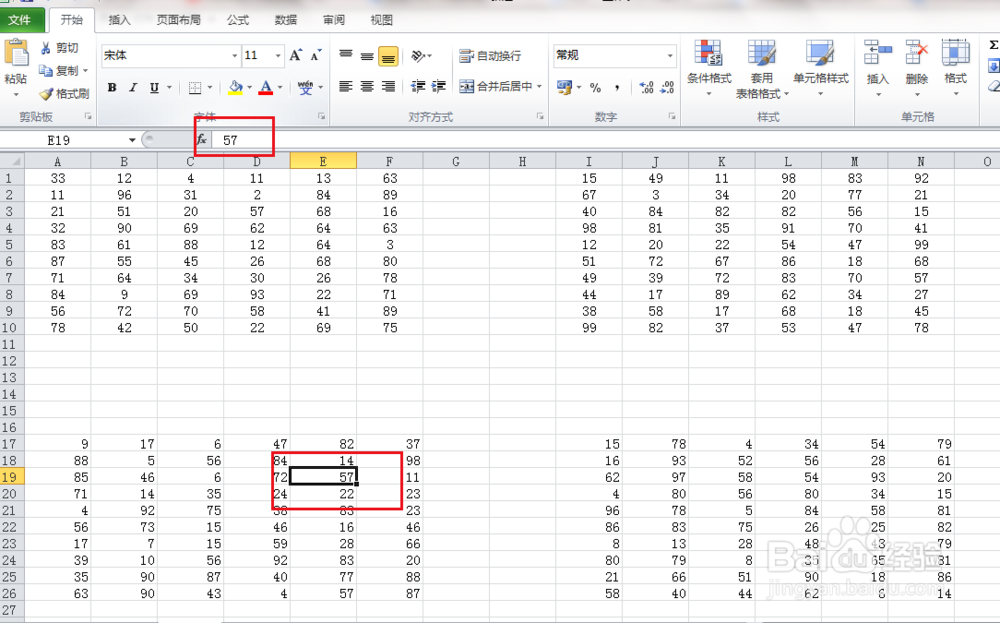
声明:本网站引用、摘录或转载内容仅供网站访问者交流或参考,不代表本站立场,如存在版权或非法内容,请联系站长删除,联系邮箱:site.kefu@qq.com。
阅读量:87
阅读量:108
阅读量:104
阅读量:91
阅读量:21